Mouse Pointer ကို Wireless နာမည္ေပၚမွာ တခုခ်င္းစီ လိုက္ေထာက္ၾကည့္ပါ။ အဲ ့ဒီမွာ
(Windows\ Backtrack\ Radio network\ 80211\ All) Spoon WPA ကို click ပါ။ Spoon WPA Setting ခ်ိန္ရပါမယ္။ ေအာက္က ပံုကိုဆက္ ၾကည့္ပါ။
Choose Channel ကို click ၿပီး Fixed Channel ကို Select ပါ။ Channel ဘားေလးကို မူလ 6Chn ကေန 11Chn သို ့ ေၿပာင္းေပးၿပီး Launch ကို Click ပါ။ Scan စဖတ္ပါလိမ့္မယ္။ Scan ဖတ္ၿပီး ESSID- saweet\ Chan 11\ Clis ေဘာင္ကြက္ေလးထဲ မွာ အမွတ္ၿခစ္ပံုေလးနဲ ့ေတြ ့ရပါမယ္။ Selection ok ကို click ၿပီး Handshake Capture ကိုဆက္သြားမယ္ေနာ္။ ပံုကို ၾကည့္ပါ။
အခု ကြ်န္ေတာ္ Cracking ကို Click နွိပ္ၿပီး ပံုမွာၿပထားတဲ ့အတိုင္း Setting ခ်ိန္မယ္ေနာ္။
Setting ခ်ိန္ၿပီးရင္ Automated Handshake Cracking ကို Click ၿပီး လုပ္စရာရွိတာ ဆက္လုပ္ေတာ့ အခ်ိန္နည္းနည္း ေတာ့ ေစာင့္ရမယ္။ Data အတက္အက် ၾကည့္ခ်င္ရင္ Taskbar ေပၚက WPA Traget scan ကို Click ႏွိပ္ၿပီးၾကည့္ပါ။ အနည္းဆံုး Data ၃၀၀၀၀ ကေန ၁၀၀၀၀၀ အထိ ေစာင့္ရလိမ့္မယ္။ WEP နဲ ့ WPA Password Hack နည္းမတူပါဘူး၊ WEP က လြယ္သေလာက္ ၿမန္သေလာက္ WPA က ေခါင္းပါ မီးထေလာင္သြားနိဳင္တယ္ မယံု မရွိနဲ ့။ အခု ကြ်န္ေတာ္ ေၿပာၿပခဲ ့တာေတြက သူငယ္ခ်င္းအားလံုး အလြယ္နားလည္နိဳင္ေအာင္ ရည္ရြယ္ၿပီး Spooon WEP/WPA နဲ ့ တင္ၿပေပးထားတာပါ။ တကယ္ေခါင္းစားမွ ၾကိဳက္ပါတယ္ ဆို တဲ ့ သူငယ္ခ်င္းေတြအတြက္ ကေတာ့ Linuxs နဲ ့ Password Hack နည္း တင္ေပးမယ္ ေခါင္းမီးထေတာက္ရင္ ေတာ့ တာ၀န္မယူဘူးေနာ္။ ေပ်ာ္စရာေတာ့ ေကာင္းပါတယ္။ Linuxs ကို ပိုင္တဲ ့ညီအကိုေတြ ဆရာသမားေတြ ကြ်န္ေတာ့္ အေရးအသား အမွားပါရင္ ၾကိဳတင္ေတာင္းပန္ထားမယ္ေနာ္… အားရေအာင္ေတာ့ ေၿပာၿပီးၿပီ.. ကဲ ေအာက္ကပံုကို ၾကည့္လိုက္ေတာ့..
ရလာတဲ ့ WPA Key ကို စာရြက္ထဲ မွာခ်ေရးၿပီးေတာ့ ဆက္လုပ္ေတာ့.. ကြ်န္ေတာ္ ၁ ခု ေၿပာခ်င္တာက wireless router security type ကို WPA-Psk သံုးဖို ့ အၾကံ ၿပဳခ်င္ပါတယ္. WPA က Hacker ကို အေသသတ္တဲ ့ Security Type ပါ. ဒါမွ ကိုယ့္ Wireless ကို တၿခားလူေတြ အလြယ္တကူ Hack လို ့မရပါဘူး။ Ok
Wifi password ကို hack ၾကမယ္
WEP\ WPA ဆိုတာဘာလဲ??? အဲ ့ဒါေတာ့ ကိုယ့္ဘာသာကိုယ္ Google ထဲ မွာ ရွာၾကည့္ေတာ့ေနာ္။ သယ္ရင္းတို ့Wireless network ထဲမွာ (security type) WEP\WPA လားဆိုတာ ၾကည့္ရေအာင္ေနာ္။ အရင္ဆံုး Wireless Network ကို ဖြင့္လိုက္ပါ။
ဒီပံုေလးေပၚလာၿပီဆိုရင္…
( Name\ Signal Strength\ Secrity type\ Radio Type\ SSID ) ေပၚလာပါလိမ့္မယ္။ (Security Type: WPA2-PSK ) ေတြ ့တယ္ေနာ္။ Ok အလုပ္စရေအာင္ေနာ္.. Backtrack3 Windows ကို ဖြင့္လိုက္ပါ။ တခုေၿပာၿပမယ္ ကြ်န္ေတာ္ အခုေရးေနတဲ ့အထိကို Live DVD နဲ ့သံုးေနတာေနာ္။ Install မလုပ္နဲ ့အံုး Install လည္းလုပ္စရာ မလို ေသးဘူး အားလံုးရွုပ္ကုန္ လိမ့္မယ္။ Live DVD နဲ ့ဘဲ တိုက္ရိုက္သံုးပါ။ BT3 Boot တက္ ခ်ိန္မွာ Auto start မၿဖစ္ဘဲ Login-id နဲ ့ password ေတာင္းလာခဲ ့ရင္ ( Login-id မွာ root ) ( password မွာ toor ) ေရးထည့္ၿပီး Enter ႏွိပ္ပါ။ Windows တက္လာပါလိမ့္မယ္။ တကယ္လို ့ windows မတက္ဘဲ ( root@bt:~# ) နဲ ့ရပ္သြားခဲ ့မယ္ဆိုရင္ { root@bt:~# } ရဲ ့ေဘးနားမွာ startx command ေရးၿပီး Enter ႏွိပ္ပါ။ (ex- root@bt:~#startx ) windows တက္လာပါမယ္။ windows တက္လာၿပီဆိုရင္ BT3 ရဲ ့ windows icon ကို Click ပါ။ ၿပီးရင္ ေအာက္ က ပံု အတိုင္းသြားမယ္ ေနာ္...
Net Card Choose ကို Click နွိပ္ၿပီး ETH1 သို ့ေၿပာင္းပါ။ ၿပီးရင္ ေအာက္က Driver နဲ ့ Mode ကို လည္း ပံုထဲက ၿပထားတဲ ့အတိုင္း ေၿပာင္းေပးပါ။ အဆင့္ သံုးဆင့္ေၿပာင္းၿပီးၿပီ ဆိုရင္ Next ကို click ၿပီး Discovery သို ့ေၿပာင္းပါ။ ပံုကိုၾကည့္ပါ။
Handshake ေရာက္ၿပီဆိုရင္ အရင္ဆံံုး Inj Rate ကိုခ်ိန္ရမယ္ေနာ္။ အခု ကြ်န္ေတာ္ Inj600 ဘဲထားမယ္၊ Channel က 11 ( ပံုထဲမွာ အနီနဲ ့၀ိုင္းၿပထားတယ္ )။ ၿပီးရင္ ( Launch Automated Handshake) ကို click ပါ။
Step 1 ရဲ ့ Handshake အပိုင္းကို ဆက္သြားမယ္ေနာ္။ ေအာက္က ပံုအတိုင္းၿမင္ရၿပီဆို ရင္ Handshake Capture ရပ္သြားပါလိမ့္မယ္။


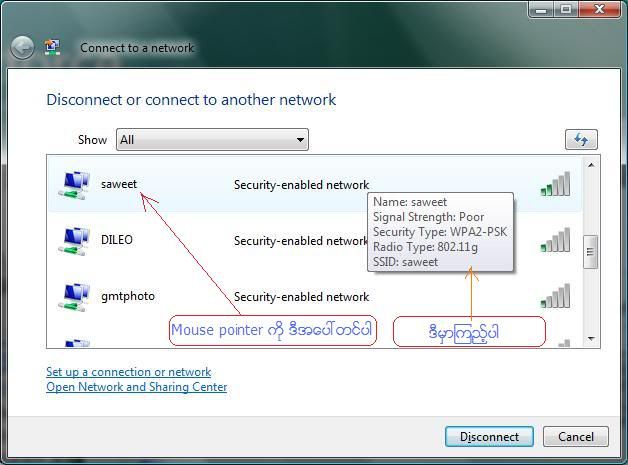
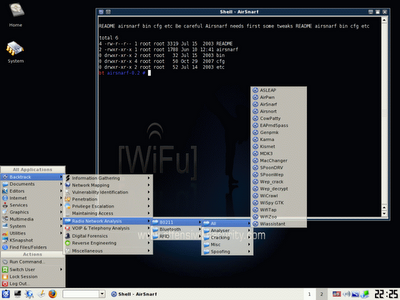
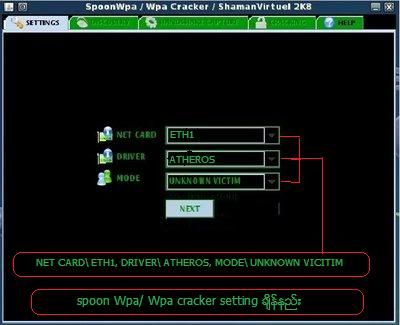
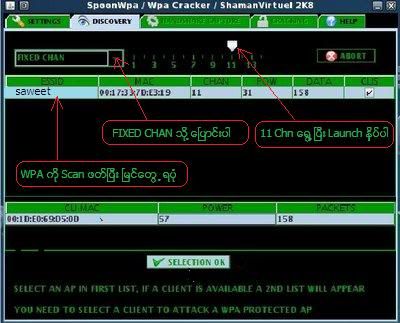
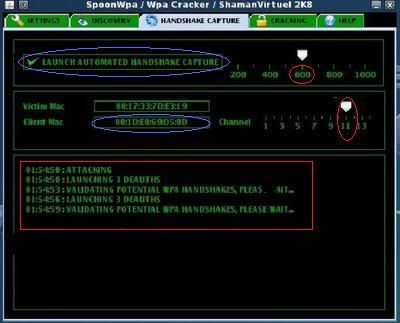
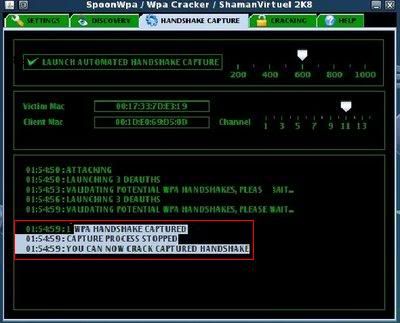
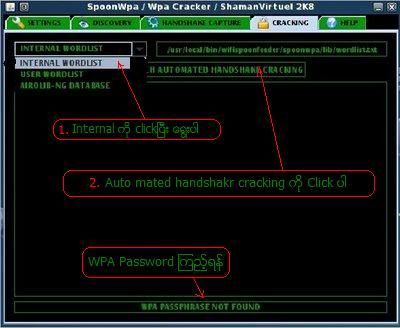
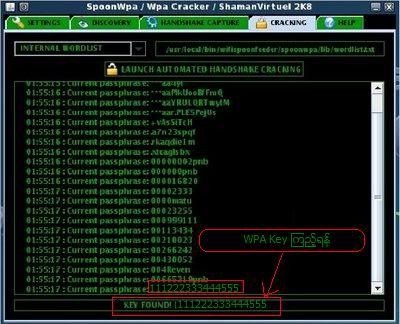






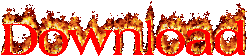




0 comments:
Post a Comment
Thankyou for visiting my site.